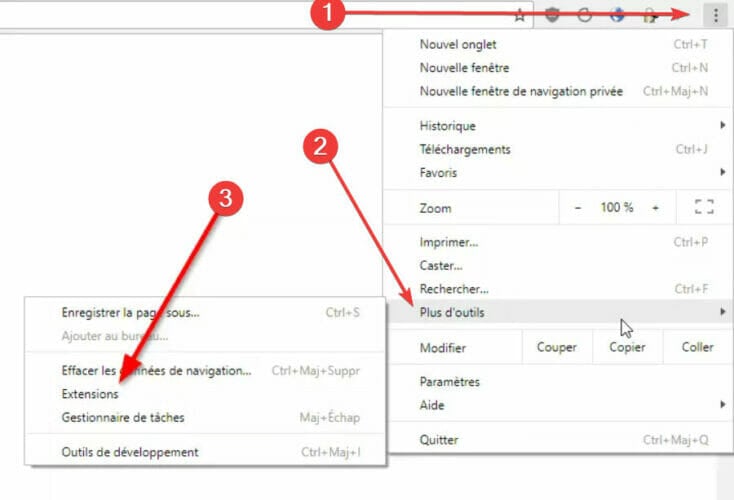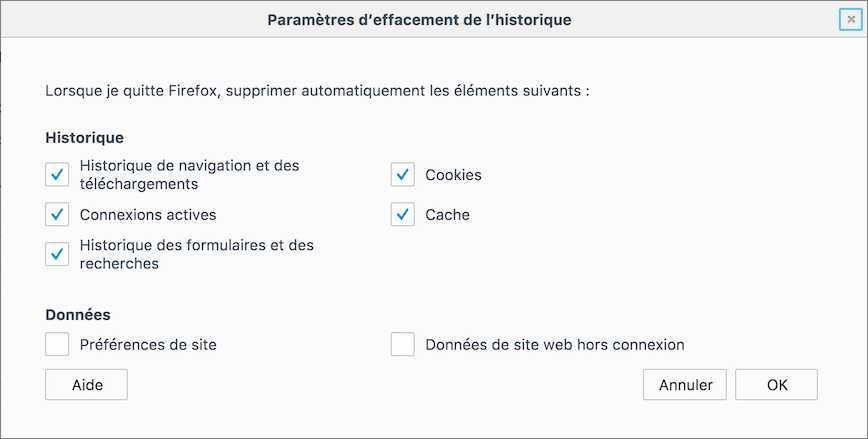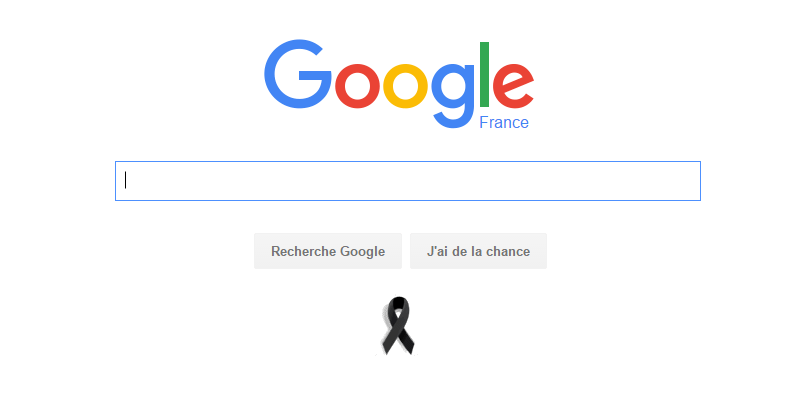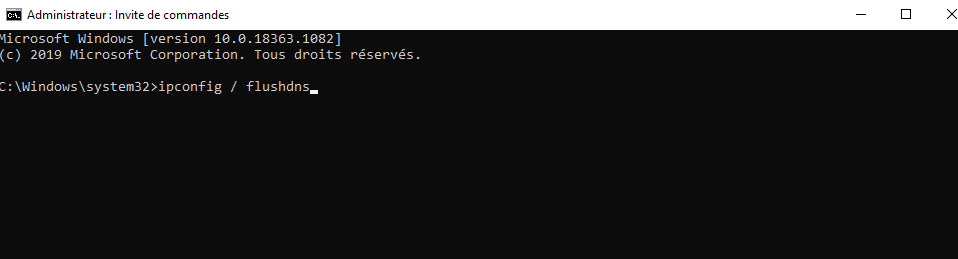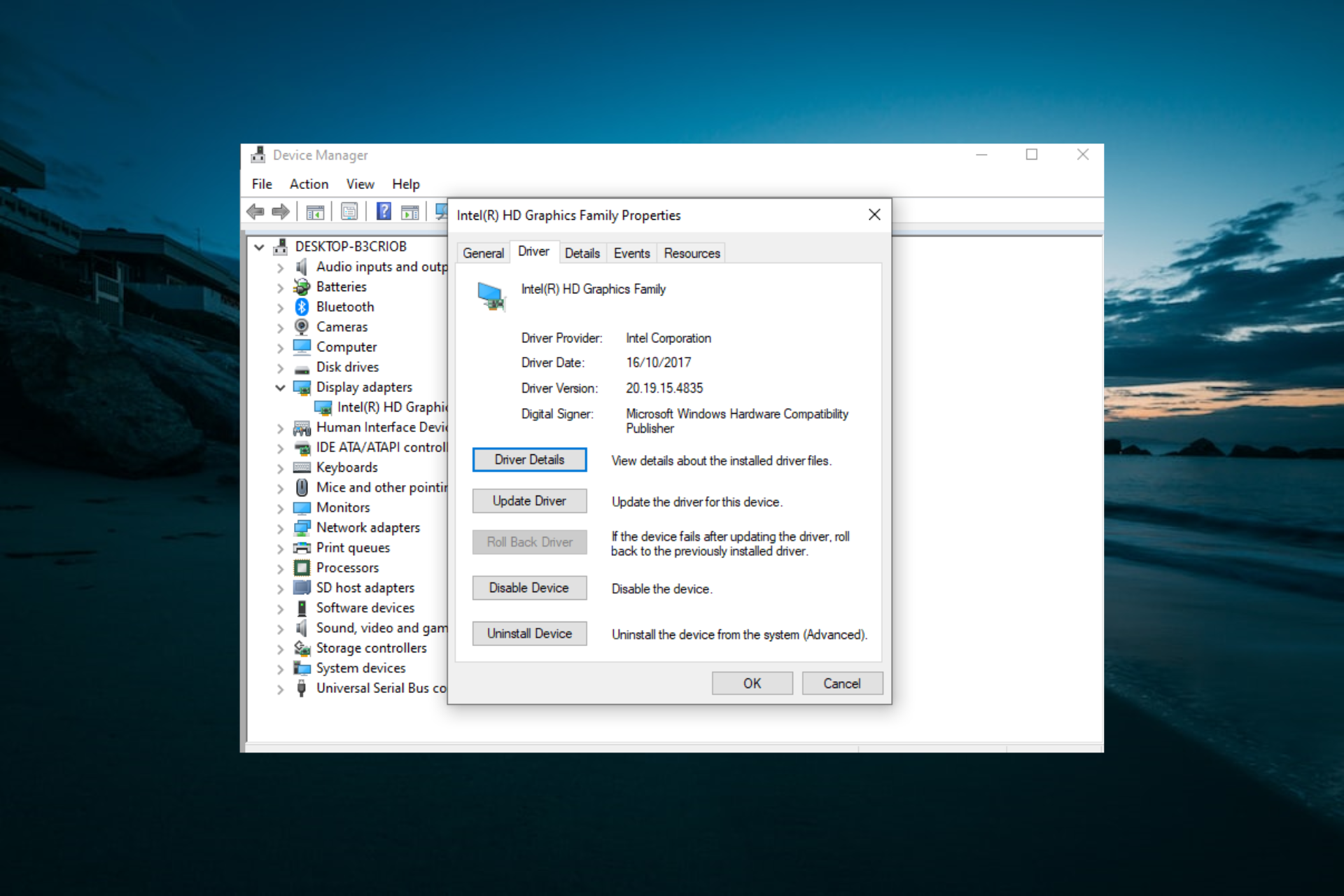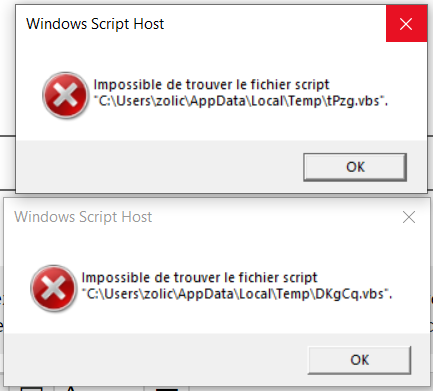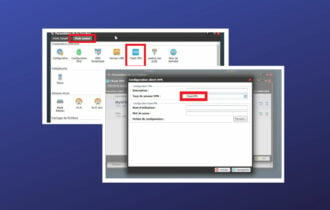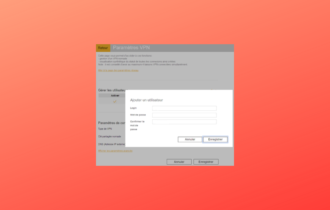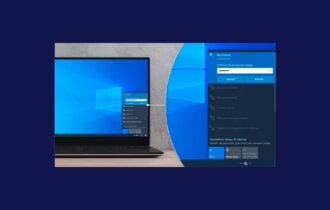Résolu : Omegle Erreur de Connexion au Serveur
7 min. read
Updated on

Si vous êtes un utilisateur Omegle de longue date, vous avez probablement rencontré cette erreur fastidieuse lors de la connexion au serveur :
Erreur technique : le serveur est resté inaccessible pendant trop longtemps et votre connexion a été perdue. Pardon. 🙁 Omegle comprend si vous le détestez maintenant, mais Omegle vous aime toujours.
Omegle est un service de tchat en ligne qui vous permet de vous connecter avec des personnes de tout le monde pour discuter.S
i votre objectif est de vous faire de nouveaux amis sur le web, c’est la plateforme idéale. Omegle est gratuit, ne nécessite pas d’inscription, ni de téléchargement et les conversations sont anonymes.
Il n’est donc pas difficile de voir pourquoi ce service de bavardage (un peu comme Chatroulette) est si populaire, surtout parmi les influenceurs.
Avec son retour à la mode, c’est le moment parfait pour voir exactement ce qu’il faut faire pour résoudre l’erreur de connexion au serveur Omegle.
Prévisible pour un service à usage en ligne exclusif, l’erreur ne manque pas d’offrir des surprises également.
Par exemple, elle semble se produire au hasard de temps en temps, sans avoir une raison particulière de déclenchement.
Assez déroutant, certes, mais non pas impossible à résoudre. Avant de plonger dans le dépannage, voyons d’abord de quoi il s’agit.
Pourquoi Omegle ne se connecte pas au serveur ?
? Votre adresse IP a été signalée et vous avez été suspendu ou banni d’Omegle
⬇️ Omegle a des problèmes côté serveur – Omegle erreur de connexion au serveur. Veuillez réessayer.
? Votre PC ou votre FAI peut bloquer vos tentatives de connexion – Omegle ne marche pas sur mon ordi, sur Mac, iPhone, Android, etc.
⚙️ Paramètres de configuration obsolètes dans votre navigateur ou système (DNS, cache, cookies)
Voici pourquoi Omegle ne marche pas. Par contre, il peut également s’agir d’un réseau instable ou encore d’autres causes peuvent entraver la connexion à Omegle.
Afin de trouver la bonne solution, il est tout aussi important d’identifier la source du problème. Pour y arriver, il faut exclure les autres causes l’une après l’autre jusqu’à ce que nous ayons isolé la source.
Si le problème de connexion Omegle persiste, il vaut mieux utiliser un VPN robuste pour Omegle, avec de nombreux serveurs. Vous pouvez vous débarrasser de ce message en suivant nos instructions ci-dessous.
Comment réparer l’erreur Omegle lors de la connexion au serveur ?
1. Effacez le cache et les cookies de votre navigateur
Voici comment procéder si vous utilisez Chrome:
- Cliquez sur les trois points (en haut de la page, à droite).
- Cliquez sur Plus d’outils -> Effacer les données de navigation.
- Choisissez une période.
- Cochez les cases Cookies et données de site et Images et fichiers en cache.
- Cliquez sur Effacer les données.
Vous pouvez également essayer de désactiver vos extensions, car certaines d’entre elles pourraient entrer en conflit avec Omegle.
Voici comment procéder si vous utilisez Firefox:
- Cliquez sur le bouton de Menu.
- Sélectionnez Options ->Vie privée et sécurité -> section Historique.
- Cliquez sur le bouton Paramètres.
- Cochez les cases cookies et cache ou toutes.
- Rechargez la page et voyez si vous rencontrez toujours le même problème.
Les cookies et le cache stockent des informations pour vous offrir une expérience personnalisée de navigation et pour accélérer le chargement de pages web déjà consultées. Le but est donc noble en théorie.
Il arrive pourtant que les deux génèrent des anomalies telles que l’erreur de connexion au serveur Omegle.
Dans ce cas, il est recommandé de vider les cookies et le cache de votre navigateur. C’est un correctif extrêmement simple, mais encore négligé par beaucoup.
2. Utilisez un VPN fiable pour ouvrir Omegle
- Téléchargez et installez ExpressVPN sur votre ordinateur.
- Lancez l’application et identifiez-vous.
- Connectez-vous à un serveur optimal (les plus proches sont généralement les plus rapides).
- Essayez de vous connecter à Omegle.
- Vérifiez si l’erreur de connexion au serveur a disparu.
Si votre adresse IP a été bloquée ou mise sur liste noire par Omegle, un VPN peut vous aider à contourner cette restriction.
De plus, si votre FAI bloque votre accès à Omegle, un VPN peut être utile. Par exemple, ExpressVPN vous attribuera une adresse IP différente chaque fois que vous vous connectez à l’un de ses serveurs.
Outre les outils de confidentialité qui peuvent vous aider à naviguer sur Internet en toute sécurité, ce service possède d’autres options intéressantes.
ExpressVPN peut contourner le blocage géographique, mais aussi les limitations du FAI en quelques instants seulement.

ExpressVPN
Marre de recevoir la même erreur lors de la connexion au serveur Omegle ? Essayez ExpressVPN!3. Vérifiez la connexion Internet et changez de réseau
Si vous tombez sur l’erreur de connexion au serveur, vérifiez votre connexion Internet. Pour ce faire, veuillez tout simplement accéder à une page web quelconque.
Même si votre appareil ne semble pas bloquer Omegle, votre réseau peut toujours avoir des règles de pare-feu strictes.
Essayez de vous connecter à partir d’un autre réseau, préférablement un WiFi public et accédez à nouveau à Omegle.
Notez pourtant qu’il est possible que votre outil de confidentialité ne fonctionne pas sur un tel réseau. Le cas échant, voici comment reconcilier votre VPN avec le Wifi public.
Si ce correctif fonctionne, soit votre adresse IP a été bloquée par les serveurs d’Omegle, soit votre FAI a des règles strictes contre l’utilisation de ce service.
4. Videz votre DNS et réinitialisez Winsock
- 1. Appuyez sur la touche Windows de votre clavier.
2. Tapez CMD et sélectionnez Exécuter en tant qu’administrateur pour ouvrir l’Invite de commandes.
3. Entrez les commandes suivantes, dans cet ordre précis :ipconfig /flushdnsipconfig /registerdnsipconfig /releaseipconfig /renewnetsh winsock reset
4. Redémarrez votre PC et vérifiez si le problème persiste.
Une autre solution possible pour cette erreur Omegle consiste à vider votre DNS et à réinitialiser Winsock.
5. Essayez un autre appareil et redémarrez votre routeur
Voici l’une des solutions les plus simples ! Changez d’appareil pour déterminer si l’anomalie est confinée à une certaine plateforme ou s’il s’agit d’un comportement universellement capricieux.
Enfin, le redémarrage de votre routeur ou de votre modem peut résoudre de nombreux problèmes de connectivité. Vous n’avez rien à pendre en essayant également cette méthode.
Alors débranchez votre routeur, attendez quelques minutes et rebrancher le boîtier par la suite.
Si vous êtes un utilisateur fidèle, il peut être frustrant de tomber sur le même scénario : Omegle erreur de connexion au serveur. Bien que le bug Omegle soit frustrant, il y a des moyens d’y remédier.
Tout bien considéré, le seul cas où vous ne pourrez qu’attendre un correctif, c’est lorsque Omegle rencontre vraiment des problèmes côté serveur.
Pour le reste, vous avez juste besoin d’un peu de patience pour essayer les solutions répertoriées ci-dessus. Connaissez-vous d’autres astuces ?
N’hésitez pas à partager votre expérience avec nous dans la section des commentaires.